
置き型プロジェクターを核としたホームフィットネスルーム
外出や人の集まる場所をなるべく避けたいご時世。
以前は会社帰りにジムに寄って
ストレッチや筋トレ、有酸素運動をしていましたが、
これらもすべて在宅に切り替えました。
Youtube動画をスマホで観ながらストレッチしたり、
NintendoSwitch「リングフィットアドベンチャー」
「フィットボクシング」「Fincホームフィット」で
筋トレや運動したり。
ストレッチしながらスマホ画面を観るために
スマホホルダーを使ってはいますが画面サイズが小さい・・・
テレビでYoutubeやSwitchを使うと長時間リビングを占有してしまう・・・
↓
普段あまり使っていなかった6畳の和室を
ホームフィットネスルームに仕上げてみました。

置型のポータブルプロジェクターで
HDMI接続したGoogleTVやNintendoSwitchの映像を
壁に向けて投影できます。
壁に向かって右側には、
畳保護用のフロアマットを敷いた上に折りたたみのエアロバイク
普段は折りたたんで押入れにしまってある
スポーツマットやヨガマットを敷けるスペースを
向かって左側にとってあります。
大型のビーズクッションもあって、
ゆったり動画鑑賞もできるスペースに仕上がりました。
フィットネスルームに揃えたもの
① エアロバイク
過去、摩擦負荷のスピンバイクや、
リカンベント型の多機能なフィットネスバイクを使っていたのですが。
いいものは場所をとるし重いんですよね。
掃除のために動かすだけでも一苦労。
使わないときにしまうことも想定して、
折りたたみできる手頃な価格のものをチョイス。
1万円以内というお手頃な価格で、
負荷やサドル高さを調整でき、
簡易ですがカロリー・距離表示もついてます。
マグネット式っぽい独特な負荷の感じはありますが(説明難しい)、
コスパ良いと思います。
パネル部にスマホやタブレットも置けるのですが、
ここに置くとディスプレイが隠れてしまうので、
自転車用のスマホホルダーを後付けしてます。
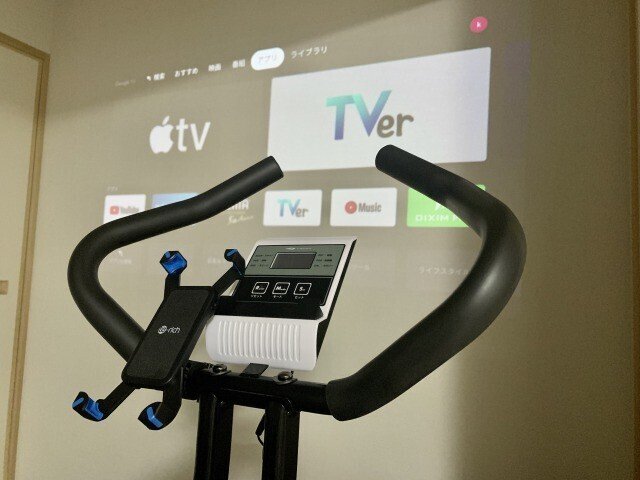
床保護用のマットはこちらがぴったりでした。
バイクのメーカーはいろいろありますが、マットはアルインコがおすすめ。
② スポーツマット
ストレッチだけならヨガマットでいいのですが、
リングフィットやフィットボクシングでステップを踏むと、
薄いマットではマンションの下階様への迷惑が不安。
十分な厚みのあるマットを探してたどりついたのがこちら。
(購入したのはベージュ色です)
3つ折りにできるので収納に便利。

サイズや色の選択肢が豊富です。
リングフィットで寝転がる運動もあるので180×80cmをチョイス。

厚みは5cmあるのでその場での駆け足や軽く飛び上がったくらいでは、
着地時のドンという音は響きません。
③ プロジェクター
将来的に使わなくなる可能性も考えて、
現状復帰できるように&投資はなるべく少な目に というコンセプトで。
適当なサイズのテレビの購入も考えましたが、
台を置くと部屋が狭くなるし壁掛けも手間。
和室の壁のうち一面が何もない白い壁紙なので、
プロジェクターでこの面に投影することに。
天吊りプロジェクターは電源や映像ケーブルの取り回しが面倒。
照明コンセントに取り付けるタイプのヒット商品は、
HDMI入力がついておらずSwitchを接続するのにえらい手間がかかるらしい。
ドリンク缶サイズのお手頃なポータブルプロジェクターが、
価格的にも使い方にもちょうどマッチしました。
GoogleTVを内蔵した機種もあります。
Youtubeなどのオンライン動画視聴だけなら内蔵アプリだけで完結できれば
接続もスッキリするというメリットもあります。
いずれにしてもSwitchをつなぐために有線接続が(事実上)必須なので、
陳腐化も懸念される内蔵ソフトはなくてもよく、
最低限の外部入力さえあればよいと考えました。
Anker Nebulaシリーズと比較したうえで、BenQ GV1をチョイス。
外部入力はUSB typeC1ポートのみ。
Displeyport出力のあるタブレットやPCからの入力だけに対応していて、
発売当初はHDMI入力ができなかったそうです。
現行品はHDMIからの変換コネクタが同梱されています。
プロジェクター本体にAndroidが内蔵されていて、
スマホ(iPhone,Android)やPCから接続してミラーリングするのは簡単。
本体に上下首振り機能が付いていて、
三脚がないところに持ち出しても壁の高い位置に投影できるのが決め手。
ポータブルプロジェクターユーザーには定番らしい、
マンフロットのミニ三脚PIXIに載せました。
ロックボタンを押し込むだけで雲台を自在に動かせて、
ボタンを離せばロックするので調整もかんたん。

④ 動画ストリーミングデバイス
フィットネス系動画をYoutubeで観るだけなら、
スマホからのミラーリングで十分。
各種の動画サービスを利用するのに、
本体にもある程度はアプリを入れられるようなのですが、
操作性やアプリの完成度が今ひとつ。
外付けできる端末としては、
fire TV Stick(Amazon)とChromecast(Google)があり
かつてはfire TVではYoutubeが観られない、
Chromecastではプライムビデオがダメなど制限があったのですが、
今はお互いに観ることができるようになってます。
これまでスマホでしか操作できなかったChromecastに
専用リモコンが付いて、
民生用テレビにも多く採用されているGoogleTVも使える新型が出たので、
迷わずこれを購入。
普段のテレビと操作性が同じなのは安心。
https://books.rakuten.co.jp/rb/16532355/
⑤ NintendoSwitch用ドック
本体についてきた純正ドックはリビングのテレビで使って、
フィットネスルーム用に新しくドックをと思って買ったのが、
以前から気になっていたこちら。
純正ドックの機能(充電・HDMI出力・USB電源)が、
このサイズにコンパクトにまとまっていて、
付属のUSBtypeCケーブルでSwitch本体と接続するだけというもの。
動作にはまったく不満はなかったのですが、
Switch本体をホールドせず
ケーブルをつないだ状態で放り投げておくというのがあまり美しくないアダプタ本体が思っていた以上に長くて、
そこにさらにUSBコネクタを挿すので
合わせると壁コンセントから結構なサイズが飛び出す
というわけでメルカリでお譲りしました。
お安くてなるべく場所を取らない
充電&HDMI出力対応のスタンドを探してもなかなかみつからない。
このテの商品はサードパーティ製のものが検索でたくさんヒットしますが、
NintendoSwitchからの映像出力にはかなりクセがあるようで、
ファームウェアのアップデートで使えなくなる可能性も高そう。
素直に任天堂純正のドックを買い足しました。
USB-Aポートがドック左側に2個と、
背面カバー内に1個の合わせて3個あり、周辺機器への給電にも使います。
ジョイコンを取り外しにくいと常々思っていたので、
充電器を別に準備しました。
ジョイコン2台が充電できれば十分なのに、
4台用とかProコントローラー(持ってない)も刺さるものとか
市場にあるのはオーバースペック=場所をとる商品ばかり。
めちゃめちゃ探して、
Aliexpressでようやく2台分の充電器を見つけました。
見た目もシンプルでいい感じ。
⑥ HDMI切替器
GV1のHDMI入力は1ポートのみ。
ChromecastとNintendoSwitchを切り替えるために切替器が必要。
HDMI切り替え機には手動切替と自動切替があり、
手動切替の場合リモコン付きのものもあります。
あとはポート数がいくつ必要か。
入力と出力が同じ方向に出ていれば、
切替器が占めるスペースを節約できます。
4K対応で今後の拡張も考えて3ポートあるものにしました。
自動切替に対応していて、本体のボタンで手動切替もできます。
(いまのところ、自動切替もうまくいっています)
⑦ 外付け機器の収納ボックス
プロジェクター本体とスマホだけで構築すればスマートなのですが・・・
Switch、Chromecast、切替器、
それぞれの電源ケーブルやACアダプタといった
外付け機器が増えてしまいました。
こういうのが床に剥き出しになっているのは見苦しいので、
うまく収納できるものを探して。
サイズも色もバッチリだったのがこちら。
ケーブルボックスって見た目がプラスチッキーな商品が多いなか
木質系の黒色で畳の黒とマッチします。
手前の小窓からHDMI切替器のボタンも押せます。
⑧ テーブルタップ
各機器の電源をとるために準備したテーブルタップはこちら。
HDMI切替器と同じく、
壁に向かう電源ケーブルとコンセント口が同じ側に出てるので省スペース。
HDMI切替器と並べて収納ボックスにぴったりおさまりました。
コンソールボックス


ボックスの天面にNintendoSwitchドックとジョイコンの充電器、
プロジェクターとChromecastのリモコンを置き
Chromecast本体とHDMI切替器・テーブルタップはボックスの中へ。
ボックスとプロジェクターの間につながる、
電源ケーブルとHDMIケーブルの2本は、
見栄えをよくするために以前購入していた保護チューブでまとめました。

これで、おうちフィットネスがはかどります。

(2021-04-23に投稿した記事の移転・再投稿です)
